如何修复 Acer 显示器不支持的输入(前 5 种方法)
已发表: 2024-03-04本文向您介绍在 Windows 10 和 11 上解决 Acer 显示器输入错误的最快、最简单的解决方案。
宏碁显示器以其清晰的显示效果和最佳的性能而享誉全球。 众所周知,它们可以让您的游戏和观看体验变得更好。 然而,最近许多用户报告宏碁显示器出现恼人的“不支持输入”问题,导致他们的所有工作都停止了。
如果您也恰好是那些不幸的用户之一,那么您就可以放心了。 本文将指导您尝试解决 Acer 显示器问题的正确方法。 但是,在尝试解决此问题之前,了解此问题的原因对于更好地进行故障排除至关重要。 因此,让我们在本文的后续部分中讨论同样的问题。
不支持 Acer 显示器输入 - 原因
以下因素可能会导致您在 Windows 10/11 上使用 Acer 显示器时遇到问题。
- 您的显示器连接问题
- 屏幕分辨率不正确
- 过时的显示器或图形驱动程序
- 显示屏排线损坏
- 显示器的硬件问题
列出可能的原因后,让我们学习如何解决问题。
Acer 显示器不支持输入 - 快速简单的修复
您可以应用以下解决方案来消除 Windows 10/Windows 11 输入不支持 Acer 显示器错误。
修复 1:检查显示器连接
显示器连接问题是 Acer 显示器不支持输入的最常见原因之一。 因此,在尝试任何复杂的解决方案之前,您应该检查显示器电缆并确保其正常工作。 您可以通过连接到另一台显示器(如果您有第二台显示器)来检查电缆。 另外,请记住检查连接端口以确保其正常工作。
另请阅读:如何修复 Acer 显示器上无信号的问题(7 个最佳修复方法)
修复2:使用安全模式更改分辨率
由于 Acer 显示器输入不支持错误,您可能无法正常使用计算机(屏幕变黑)。 遇到这种情况,通过安全模式改变屏幕分辨率和刷新率就可以解决问题。 因此,以下是执行此操作的步骤。
- 首先,按住电源按钮至少十秒钟。
- 其次,再次按下电源按钮打开计算机。
- 当制造商徽标出现/Windows 开始启动时,按住电源按钮至少 10 秒钟。
- 您现在可以再次按电源按钮来打开计算机。
- 按住电源按钮十秒钟以关闭计算机。
- 再次按电源按钮打开计算机。
- 等待进入恢复环境。
- 使用箭头键从屏幕选项中选择故障排除。
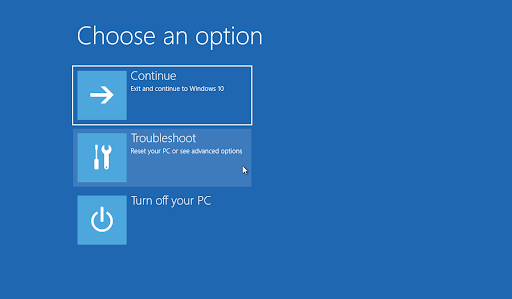
- 选择高级选项。
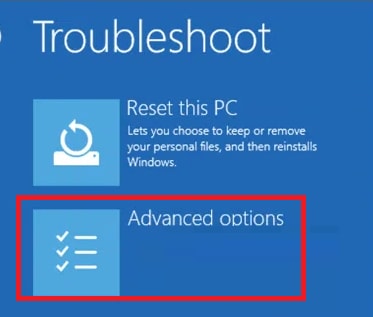
- 导航至启动设置。
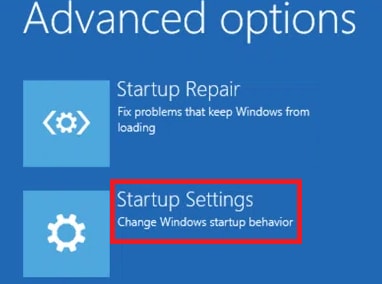
- 从屏幕列表中选择第 5 个选项或按F5 键进入带网络的安全模式。
- 进入安全模式后,右键单击桌面空白区域,然后从可用选项中选择显示设置。
- 向下滚动到“比例和布局”部分,然后选择建议的显示器分辨率。 Windows 11 用户将获得此选项作为显示分辨率。
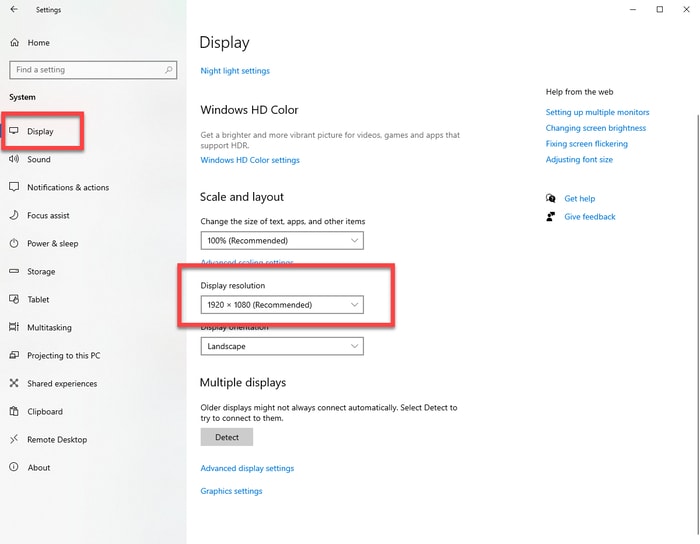
- 单击“保留更改”按钮以确认更改。
- 您现在可以选择高级显示设置。
- 从显示不支持输入的问题的显示器中选择“显示”的“显示适配器属性” 。
- 导航到“监视器”选项卡。
- 从屏幕刷新率下拉菜单中选择推荐/默认速率。
- 最后,保存更改后重新启动计算机。
修复 3:执行硬件和设备故障排除
硬件和设备故障排除程序可以查找并解决显示器的问题。 因此,以下是如何使用它来修复 Windows 10/Windows 11 Acer 显示器输入不支持的错误。

- 首先,在计算机上搜索并打开命令提示符。
- 打开命令提示符后,在命令行中输入msdt.exe -id DeviceDiagnostic ,然后按Enter键。
- 等待故障排除完成。
- 最后,完成上述过程后重新启动电脑。
另请阅读:适用于 Windows 的最佳 CPU 温度监控工具
修复 4:更新图形和显示驱动程序(推荐)
过时的驱动程序会破坏所连接的外围设备(例如显示器和系统)之间的通信,从而导致多种问题,包括您遇到的问题。 更新驱动程序是几乎所有问题的可靠解决方案之一。 因此,您可以更新计算机上的驱动程序。
更新驱动程序的方法有很多。 然而,所有选项中最简单、最安全的方法是通过 Win Riser 自动更新驱动程序。 Win Riser 是一款著名的驱动程序更新程序和 PC 优化软件,具有驱动程序备份和恢复、垃圾清除、恶意软件检测等功能。 您可以从以下链接下载并安装这个精彩的软件。
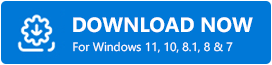
安装软件后,让它扫描您的计算机两到三秒,查看扫描结果,然后选择“立即修复问题”以一键修复所有问题,包括不支持 Acer 显示器 VGA 到 HDMI 输入。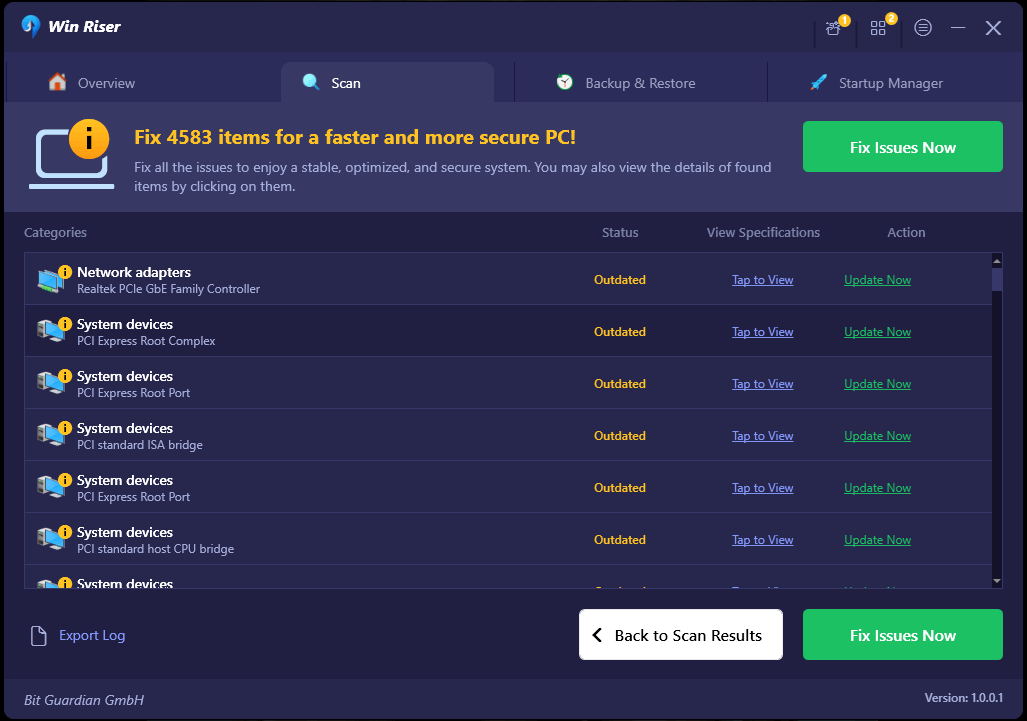
修复 5:切换到窗口模式(如果您在游戏时遇到问题)
您的游戏设置可能高于您的计算机可以支持的设置,从而导致您尝试修复的错误。 因此,您可以使用Alt+Enter在窗口模式下访问游戏,并拖动两端来降低分辨率。
另请阅读:最佳免费显示器校准软件
宏碁显示器输入不支持错误已修复
本文讨论了修复宏碁显示器 BIOS 不支持显示器输入错误的各种方法。 您可以从第一种方法开始,然后继续前进,直到显示器开始正常工作。 不过,如果您想节省时间和精力,可以直接使用 Win Riser 更新驱动程序。 如果您对本指南有疑问或建议,请随时在下面的评论部分中提出。
